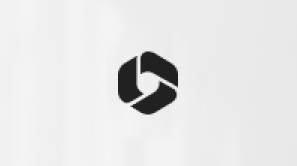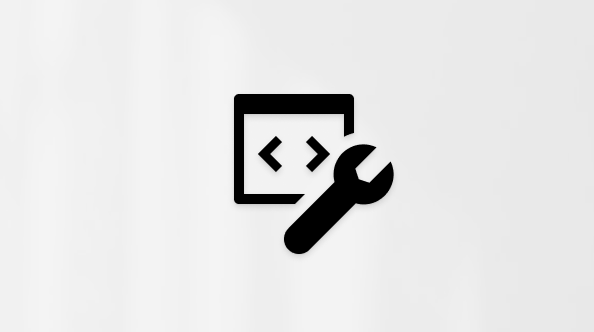Porada: Dowiedz się więcej o programie Microsoft Forms lub rozpocznij od razu i utwórz ankietę, quiz lub sondę. Chcesz przechwytywać i analizować opinie klientów przedsiębiorstwa? Wypróbuj rozwiązanie Opinia klienta dla usługi Dynamics 365.
W ciągu kilku sekund w wiadomości e-mail możesz utworzyć błyskawiczną ankietę w czasie rzeczywistym. W treści Outlook wiadomości e-mail dodaj pytania i opcje dotyczące jednej lub wielu odpowiedzi. Po wysłaniu wiadomości adresaci głosują bezpośrednio w wiadomości e-mail lub klikają przydatny dołączony link i głosują w oknie przeglądarki. Następnie możesz szybko sprawdzić wyniki ankiety na karcie do głosowania.
Uwaga: Aby utworzyć ankietę w Outlook, administrator musi przejść do Centrum administracyjne platformy Microsoft 365 i zaznaczyć opcję Wyślij link do formularza i zebrać odpowiedzi w obszarze Udostępnianie zewnętrzne. Administratorzy mogą dowiedzieć się więcej tutaj.
Jakie wersje Outlook mogę utworzyć ankietę?
Ankiety można używać w następujących wersjach Outlook.
Tworzenie ankiety
-
W nowej wiadomości e-mail przejdź do karty Wstawianie , a następnie kliknij pozycję Ankieta.
Uwaga: Ankietę można również znaleźć na karcie Opcje > Użyj przycisków głosowania > Ankiety.
-
Zostanie otwarte okienko Ankieta i będzie gotowe do wpisania pierwszego pytania i dwóch opcji.
Uwaga: Jeśli zalogujesz się już przy użyciu konta służbowego i zostanie wyświetlony monit o ponowne zalogowanie się, być może administrator musi zająć się ustawieniem , aby wyeliminować ten dodatkowy krok logowania. Aby uzyskać więcej informacji, skontaktuj się z administratorem.
-
Aby dodać dodatkowe opcje, kliknij pozycję + Dodaj.
-
Po zakończeniu dodawania opcji możesz zdecydować, czy osoby odpowiadające mają wybrać tylko jedną odpowiedź, czy wiele odpowiedzi. Jeśli chcesz zezwolić na wiele odpowiedzi, przesuń przycisk Wiele odpowiedzi w prawo, aby zmienić kolor na zielony.
W treści wiadomości e-mail zobaczysz link do ankiety, a Twoje imię i nazwisko zostaną wstępnie wypełnione w wierszu DW. Możesz teraz wysłać ankietę w wiadomości e-mail.
Uwaga: Jeśli zaszyfrujesz wiadomość Outlook zawierającą przyciski głosowania, adresaci wiadomości nie będą mogli ich zobaczyć. Ta funkcja nie jest obecnie obsługiwana.
Tworzenie ankiety
-
W nowej wiadomości e-mail wybierz pozycję Więcej aplikacji > Ankieta z kart Wiadomość lub Wstawianie .
-
Zostanie otwarte okienko Ankieta i będzie gotowe do wpisania pierwszego pytania i dwóch opcji.
-
Aby dodać dodatkowe opcje, kliknij pozycję + Dodaj.
-
Po zakończeniu dodawania opcji możesz zdecydować, czy osoby odpowiadające mają wybrać tylko jedną odpowiedź, czy wiele odpowiedzi. Jeśli chcesz zezwolić na wiele odpowiedzi, przesuń przycisk Wiele odpowiedzi w prawo, aby zmienić kolor na zielony.
W treści wiadomości e-mail zobaczysz link do ankiety, a Twoje imię i nazwisko zostaną wstępnie wypełnione w wierszu DW. Możesz teraz wysłać ankietę w wiadomości e-mail.
Jak działa głosowanie
Adresaci zobaczą ankietę w treści wiadomości e-mail (nazywanej również "wiadomością umożliwiającą wykonywanie akcji") lub otrzymają w wiadomości e-mail link, który poleci im głosowanie w przeglądarce.

Dowiedz się więcej o tym, które wersje programu Outlook obsługują wiadomości z akcjami.
Dlaczego adresaci nie widzą ankiety w swoich wiadomościach e-mail?
Istnieje kilka powodów, dla których adresaci mogą nie widzieć ankiety w wiadomości e-mail, a zamiast tego otrzymać link do ankiety, który poleci im głosowanie w przeglądarce.
-
Ankieta może być zbyt długa (np. tytuł jest zbyt długi lub dostępnych jest zbyt wiele opcji).
-
Zalogowano się przy użyciu konta służbowego Microsoft i wysłano ankietę do osób spoza organizacji.
Sprawdzanie wyników ankiety
Zagregowane wyniki można wyświetlić na karcie do głosowania w treści wiadomości e-mail. Kliknij pozycję Odśwież, aby wyświetlić najbardziej zaktualizowane wyniki, lub kliknij pozycję Wyświetl w Forms, aby wyświetlić szczegółowe odpowiedzi na forms.office.com. Podobnie możesz kliknąć link ankiety w treści wiadomości e-mail, aby śledzić bardziej szczegółowe wyniki dotyczące forms.office.com.
Opinia o Microsoft Forms
Chcemy poznać Twoją opinię! Aby wysłać opinię na temat Microsoft Forms, przejdź do prawego górnego rogu formularza i wybierz opcję Więcej ustawień formularza
Zobacz też
Tworzenie ankiety w Outlook dla komputerów Mac